Utilizzare il riconoscimento vocale
Utilizzare il riconoscimento vocale
Introduzione
A seconda dell'equipaggiamento, il sistema multimediale è dotato di un sistema di
riconoscimento vocale:
- « Google Assistente » ;
- "assistente reno";
- comando vocale tramite replica smartphone.
Il sistema di riconoscimento vocale può essere utilizzato per controllare alcune funzioni
del sistema multimediale e dello smartphone tramite comando vocale. È possibile utilizzare
il sistema multimediale o proprio smartphone tenendo le mani sul volante.
Usare il comando vocale rivolgendosi al sistema multimediale come se si stesse parlando
a una persona naturalmente.
Nota: la posizione del tasto di riconoscimento vocale può variare. Per ulteriori informazioni,
consultare il libretto d'istruzioni del veicolo.
È possibile utilizzare i sistemi di riconoscimento vocale:
- del sistema multimediale;
- dello smartphone disponibile tramite smartphone replication.
Per ulteriori informazioni sulla replica dello smartphone, vedere "Android Auto™, CarPlay™" ANDROID AUTO™, CARPLAY™.
Utilizzo del riconoscimento vocale del sistema multimediale
Principali funzioni controllate dal comando vocale del sistema multimediale
Alcuni comandi vocali possono essere utilizzati per accedere alle seguenti funzioni
del veicolo:
- navigazione;
- Musica;
- Autoradio;
- Telefono;
- Funzioni del veicolo (aria condizionata, MULTI-SENSE);
- Servizi connessi (meteo, notizie e così via);
- ...
Nota: se si desidera utilizzare il riconoscimento vocale, assicurarsi di trovarsi in un'area
di copertura della rete. Alcune funzioni non sono accessibili in caso di scarsa ricezione.
Il collegamento a un account Google® consente di personalizzare ulteriormente l'assistente quando il veicolo è connesso.
Ad esempio, è possibile chiamare i contatti salvati o conoscere il contenuto del calendario
Google®.
Nota:
- "Google Assistente" non è ancora disponibile in tutte le lingue. Per ulteriori informazioni sulla disponibilità o per provare un'altra lingua (purché disponibile), vedere support.google.com;
- i comandi vocali si arricchiscono e migliorano con gli aggiornamenti software;
- Le istruzioni di seguito sono descrizioni generali e includono fornitori terzi. La disponibilità, la versione e la funzionalità possono variare o essere modificate.
Comando vocale
(a seconda dell'equipaggiamento)

È possibile utilizzare il comando vocale per chiamare un contatto nella rubrica, inserire
una destinazione e cambiare la stazione radio senza toccare lo schermo. Premere brevemente
il pulsante 1. Verrà riprodotta una conferma acustica insieme a una conferma visiva sullo schermo.
Nota:
- questa funzione è disponibile solo sui veicoli dotati di sistema di navigazione;
- questa funzione non è disponibile con l'assistente Reno, che può essere azionato solo pronunciando il comando vocale "Hey Reno".
Attivazione "Google Assistente"
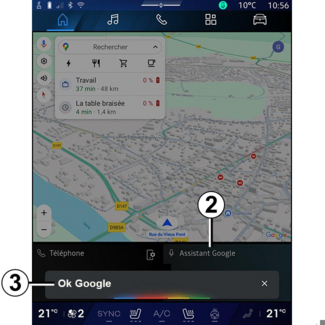
Esistono diversi modi per attivare il sistema di riconoscimento vocale:
- dopo aver pronunciato il comando vocale "Ok Google" o "Hey Google" e aver ricevuto un feedback acustico e visivo sullo schermo 3, indicare la richiesta (ad esempio "Vai a casa");
oppure
- premendo brevemente il pulsante di riconoscimento vocale 1 nel veicolo;
oppure
- premendo il widget "Google Assistente" 2;
oppure
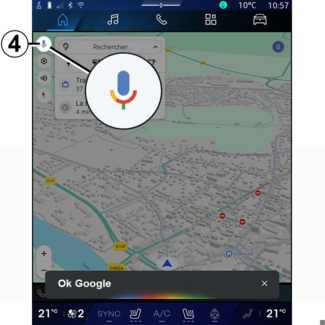
- premendo l'icona 4 disponibile in "Navigazione" .
Menu "Riconoscimento vocale"
Dal mondo "Veicolo"  , "Impostazioni", "Google®", quindi "Google Assistente", è possibile:
, "Impostazioni", "Google®", quindi "Google Assistente", è possibile:
 , "Impostazioni", "Google®", quindi "Google Assistente", è possibile:
, "Impostazioni", "Google®", quindi "Google Assistente", è possibile:
- selezionare la "Lingua" dell'assistente;
- attivare/disattivare il comando vocale "Pronuncia Ok Google";
- autorizzare risultati personalizzati;
- visualizzare in modo proattivo risultati personalizzati;
- ricevere notifiche dal "Google Assistente".
Comando "Navigazione" tramite il riconoscimento vocale
Sono possibili diversi metodi per inserire una destinazione tramite il comando vocale
integrato nel sistema multimediale.
Nota: per poter beneficiare di tutte le funzioni, occorre attivare il proprio account Google® e disporre di indirizzi salvati. Per ulteriori informazioni, consultare il capitolo
''Impostazioni utente" IMPOSTAZIONI UTENTE.
Per avviare un comando vocale collegato alla navigazione, attivarlo e pronunciare
la richiesta dopo il segnale acustico in relazione ai seguenti argomenti:
- "Punti di interesse";
- "Destinazione";
- "Casa";
- "Lavoro";
- "Informazioni sull'itinerario"
- "Guida assistita";
- ...
"Punti di interesse"
Per cercare un POI (punto di interesse) tramite il comando vocale.
Esempi:
- "Vai dal fornaio";
- "Portami alla stazione di Paris";
- "Portami alla Torre Eiffel";
- ...
"Destinazione"
Per immettere un indirizzo completo utilizzando il comando vocale.
Esempi:
- "Vai a via della Gioia 7, Paris";
- "Portami a Paris";
- "Vai a Montmartre, Paris";
- ...
Nota: gli esempi possono essere adattati in base al paese e alla lingua.
"Casa" e "Lavoro"
Per arrivare a casa o al lavoro utilizzando il comando vocale.
Esempi:
- "Vai a casa";
- "Portami a casa";
- "Portami al lavoro";
- ...
Nota: per utilizzare la funzione vocale "Vai a casa" o "Vai al lavoro", è necessario immettere
un account Google® e salvare un indirizzo.
"Informazioni sull'itinerario"
Per essere informati del percorso in corso tramite comando vocale.
Esempi:
- "Qual è il mio itinerario?" stazione ferroviaria";
- "Qual è l'orario di arrivo?" stazione ferroviaria";
- "Qual è la distanza rimanente?" stazione ferroviaria";
- ...
"Guida assistita"
Per eseguire un'azione sulla navigazione assistita del percorso corrente utilizzando
il comando vocale.
Esempi:
- "Attiva/disattiva la navigazione assistita vocale";
- "Evitare le strade a pedaggio";
- "Annullare il percorso";
- ...
Comando "Audio" con riconoscimento vocale
È possibile attivare la musica o la radio utilizzando il comando vocale incluso nel
proprio sistema multimediale.
Per lanciare un comando vocale correlato ai "Audio"  , attivarlo e pronunciare la richiesta dopo il segnale acustico in relazione ai seguenti
argomenti:
, attivarlo e pronunciare la richiesta dopo il segnale acustico in relazione ai seguenti
argomenti:
 , attivarlo e pronunciare la richiesta dopo il segnale acustico in relazione ai seguenti
argomenti:
, attivarlo e pronunciare la richiesta dopo il segnale acustico in relazione ai seguenti
argomenti:
- "Sorgente audio";
- « Radio » ;
- "Musica";
- "Comandi di riproduzione";
- ...
"Sorgente audio"
È possibile cambiare la sorgente audio.
Esempio:
- "Riproduci la radio";
- "Avviare l'app di musica in streaming";
- ...
« Radio »
È possibile scegliere la stazione radio.
Esempio:
- "Riproduci Jazz radio";
- "Riproduci 91.8";
- ...
"Musica"
È possibile avviare la musica (una traccia audio, playlist, ecc.) solo per lo streaming
musicale.
Esempio:
- "Ascolta <nome artista> su <nome dell'applicazione preferita>";
- "Ascoltare <titolo brano> con <nome dell'applicazione preferita>";
- "Ascolta <nome album> su <nome dell'applicazione preferita>";
- "Ascoltare <nome playlist> su <nome dell'applicazione preferita>";
- ...
Nota: alcune applicazioni di streaming musicale richiedono il collegamento a un account
associato.
"Comandi di riproduzione"
È possibile comandare la playlist corrente.
Esempio:
- "Riproduzione";
- "Pausa";
- "Avanti";
- "Precedente".
Nota: i comandi possono variare o non essere disponibili a seconda dell'applicazione utilizzata.
Comando "Telefono" con riconoscimento vocale
È possibile chiamare un numero o un contatto attraverso la funzione di comando vocale
integrata nel sistema multimediale.
Per lanciare un comando vocale correlato ai "Telefono"  , attivarlo e pronunciare la richiesta dopo il segnale acustico in relazione ai seguenti
argomenti:
, attivarlo e pronunciare la richiesta dopo il segnale acustico in relazione ai seguenti
argomenti:
 , attivarlo e pronunciare la richiesta dopo il segnale acustico in relazione ai seguenti
argomenti:
, attivarlo e pronunciare la richiesta dopo il segnale acustico in relazione ai seguenti
argomenti:
- "Chiama";
- "Componi";
- "Registro chiamate";
- « SMS » ;
- ...
Nota:
- è necessario attivare la condivisione dati sul telefono. Per maggiori informazioni vedere il capitolo "Attivazione dei servizi" ATTIVAZIONE DEI SERVIZI;
- autorizzare i risultati personalizzati nelle impostazioni Google®. Per maggiori informazioni, fare riferimento al capitolo "Impostazioni di sistema" IMPOSTAZIONI SISTEMA.
"Chiama" e "Componi"
È possibile chiamare un contatto disponibile nella rubrica o comporre un numero di
telefono.
Esempi:
- "Chiama Grégory";
- "Chiama casa di Grégory";
- "Chiama la mia segreteria telefonica";
- "Componi 06 77 07...";
- "Componi 06 77 07...";
- ...
"Registro chiamate"
È possibile visualizzare la cronologia delle chiamate per il proprio telefono.
Esempio:
- "Registro chiamate";
- "Visualizza chiamate";
- "Chiamate recenti";
- ...
« SMS »
È possibile dettare e inviare un SMS o farlo SMS leggere.
Esempio:
- "Invia a Fabien "Vediamoci più tardi per...'";
- "Leggi l'SMS";
- "Rispondi al SMS";
- ...
Nota:
- occorre attivare la condivisione dei dati in modo da poter fare leggere l'SMS dal sistema multimediale. Per maggiori informazioni vedere il capitolo "Attivazione dei servizi" ATTIVAZIONE DEI SERVIZI;
- è necessario autorizzare i risultati personalizzati nelle impostazioni Google®. Per maggiori informazioni, fare riferimento al capitolo "Impostazioni di sistema" IMPOSTAZIONI SISTEMA;
- solo gli SMS ricevuti durante la guida possono essere letti dal sistema multimediale.
Comando "Funzioni veicolo" con riconoscimento vocale
È possibile attivare alcune funzioni del veicolo utilizzando il comando vocale integrato
nel sistema multimediale.
Per avviare un comando vocale collegato al mondo "Veicolo", attivarlo quindi, dopo aver sentito il segnale acustico, pronunciare il comando
in relazione a uno dei seguenti argomenti:
- "Autonomia";
- "Livello di riscaldamento";
- « MULTI-SENSE » ;
- ...
Autonomia
(a seconda dell'equipaggiamento)
È possibile ottenere alcune informazioni relative all'autonomia della batteria del
veicolo.
Esempio:
- "Posso arrivare a Dunkerque";
- "Qual è l'autonomia della batteria?";
- ...
"Livello di riscaldamento"
È possibile attivare alcune funzioni associate al livello di riscaldamento.
Esempio:
- "Attivare l'aria sui piedi";
- "Attiva il volante termico";
- "Aumenta il riscaldamento del sedile passeggero";
- "Sincronizza la temperatura";
- "Riduci la temperatura";
- "Imposta la temperatura su 21 gradi";
- ...
« MULTI-SENSE »
È possibile attivare le varie modalità MULTI-SENSE.
Esempio:
- "Attiva la modalità ECO";
- "Passa alla modalità Sport";
- Modalità "Attivare Comfort";
- ...
Comando "Servizio connesso" con riconoscimento vocale
È possibile porre alcune domande ai servizi di connettività utilizzando il comando
vocale incluso nel sistema multimediale.
Per lanciare un comando vocale collegato ai "Servizi connessi", attivarlo e pronunciare
la richiesta dopo il segnale acustico in relazione ai seguenti argomenti:
- "Meteo";
- "Notizie";
- "Sport";
- "Eventi";
- ...
Esempio:
- "Che tempo fa a Paris ? stazione ferroviaria";
- "Quali sono le notizie di oggi?" stazione ferroviaria";
- "Qual è il punteggio della partita"? Paris – Marseille ? stazione ferroviaria";
- ...
Utilizzo dell'avatar reno
Introduzione
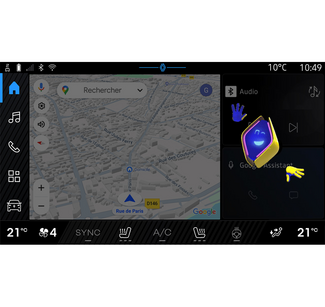
A seconda dell'equipaggiamento, il sistema multimediale è dotato di un avatar denominato
"reno l'avatar ufficiale di Renault". L'avatar reno può essere utilizzato per controllare alcune delle funzioni del veicolo
e alcune funzioni del sistema multimediale tramite comando vocale.
Esempio:
- "Qual è la stazione di servizio più vicina? stazione ferroviaria";
- "Apri i finestrini [posteriori/anteriori/passeggero/conducente/tutti]";
- "Qual è l'autonomia della batteria? stazione ferroviaria";
- "Attiva la qualità dell'aria";
- "Aumenta il riscaldamento del sedile passeggero";
- "Imposta la temperatura su 21 gradi";
- ...
L'avatar reno può anche suggerire consigli proattivi per migliorare il comfort.
Esempio:
- "Ti suggerisco di chiudere i finestrini perché l'aria condizionata è accesa";
- "Ti suggerisco di accendere l'aria condizionata perché la differenza tra la temperatura interna e quella esterna è di oltre 15 gradi";
- "Ti suggerisco di controllare i suggerimenti relativi alla sicurezza nella pagina del punteggio di sicurezza per migliorare il tuo comportamento alla guida";
- "La pressione degli pneumatici anteriori di destra deve essere regolata";
- "Ho rilevato un guasto all'impianto frenante che richiede l'arresto del veicolo non appena le condizioni del traffico lo consentono";
- ...
Attivazione/disattivazione dell'avatar reno
Dal mondo "Veicolo"  , premere "Impostazioni", "Aggiornamento e assistente", "Avatar", quindi "Attiva reno" per attivare/disattivare l'avatar reno.
, premere "Impostazioni", "Aggiornamento e assistente", "Avatar", quindi "Attiva reno" per attivare/disattivare l'avatar reno.
 , premere "Impostazioni", "Aggiornamento e assistente", "Avatar", quindi "Attiva reno" per attivare/disattivare l'avatar reno.
, premere "Impostazioni", "Aggiornamento e assistente", "Avatar", quindi "Attiva reno" per attivare/disattivare l'avatar reno.
È anche possibile accedere alle seguenti impostazioni dal menu "Avatar":
- attivare/disattivare "Attiva reno l'avatar ufficiale di Renault";
- « Raccomandazioni proattive » ;
- "Modalità di comunicazione proattiva";
- attivare/disattivare "Dite "Ehi reno"";
- « Lingua » ;
- « Scopri reno l'avatar ufficiale di Renault » ;
- ...
Nota: per utilizzare l'avatar reno, è necessario "Consentire la condivisione dei dati per reno l'avatar ufficiale e l'assistente vocale
di Renault nei veicoli dotati di questo servizio connesso" e scaricare il pacchetto delle lingue Avatar da "Lingua".
Utilizzo dell'avatar reno
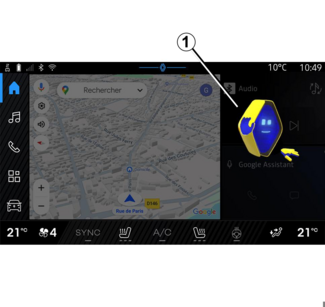
Grazie all'avatar reno, è possibile utilizzare il sistema multimediale mantenendo
le mani sul volante.
Usare la funzione di comando vocale rivolgendosi all'avatar reno come se si stesse
parlando a una persona in modo naturale.
Per attivare il comando vocale dell'avatar reno, pronunciare "Hey reno" quindi, dopo
avere ricevuto un feedback acustico e visivo 1, indicare la richiesta (ad esempio: "Qual è la durata della batteria?") ).
L'aspetto e l'umore dell'avatar reno cambiano a seconda dell'ora del giorno.
Utilizzo del riconoscimento vocale tramite replica dello smartphone
Funzioni principali controllate dal comando vocale dello smartphone
Quando lo smartphone è collegato al sistema multimediale tramite la replica smartphone,
è possibile utilizzare alcuni comandi vocali per accedere ai domini e alle app disponibili
sullo smartphone.
Per ulteriori informazioni sulla replica dello smartphone, vedere "Android Auto™, CarPlay™" ANDROID AUTO™, CARPLAY™.
Alcuni comandi vocali possono essere utilizzati per accedere alle seguenti funzioni
dello smartphone:
- Navigazione ;
- Musica;
- Telefono ;
- ...
Nota: se si desidera utilizzare il riconoscimento vocale dello smartphone con il sistema
multimediale, assicurarsi di trovarsi in un'area di copertura della rete.
Comando di replica smartphone con riconoscimento vocale
Suggerimento
Quando si utilizza il riconoscimento vocale tramite la replica dello smartphone, si
utilizza la connessione Internet del proprio telefono, che è soggetta a costi e limitazioni
imposti dal proprio operatore di telefonia mobile.
Per utilizzare il sistema di riconoscimento vocale dello smartphone con il sistema
multimediale, è necessario:
- verificare che lo smartphone sia dotato di una funzione di riconoscimento vocale compatibile con il sistema multimediale;
- collegare il proprio smartphone al sistema multimediale tramite la replica dello smartphone.
Per maggiori informazioni, consultare la sezione "Connettere/disconnettere un telefono"
ASSOCIARE E COLLEGARE UN TELEFONO e "Android Auto™, CarPlay™" ANDROID AUTO™, CARPLAY™.
Comando vocale
(a seconda dell'equipaggiamento)

È possibile utilizzare il comando vocale di replica dello smartphone senza utilizzare
lo schermo tenendo premuto il pulsante 1; verrà quindi emesso un segnale acustico di conferma, che verrà visualizzata sullo
schermo.
Attivazione
Per attivare il sistema di riconoscimento vocale:
- tenere premuto il pulsante di riconoscimento vocale 1 del veicolo;
- dal mondo "Replica"
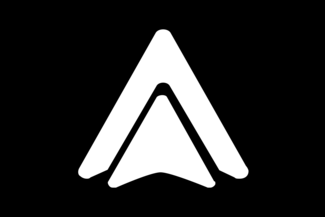
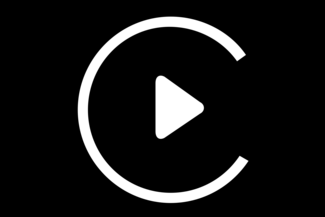 , premere il comando vocale associato all'applicazione in uso.
, premere il comando vocale associato all'applicazione in uso.
Nota: quando si utilizza il riconoscimento vocale, attendere sempre la conferma acustica
prima di parlare.
Per avviare un comando vocale collegato ad applicazioni compatibili con il riconoscimento
vocale, attivare il comando vocale, quindi pronunciare la richiesta dopo il segnale
acustico.
Utilizzo dell'applicazione telefono tramite replica smartphone, tramite comando vocale.
Esempio:
- "Chiama José";
- "Chiama l'ufficio";
- ...
Utilizzo dell'applicazione di navigazione per la replica dello smartphone, tramite
comando vocale.
Esempio:
- "Vai agli Champs-Élysées a Paris";
- "Vai a casa";
- ...
Nota: i comandi utilizzati per il riconoscimento vocale dipendono dall'applicazione dello
smartphone replicato.